「私は T-Mobile を利用していますが、このようなことが起こるのはこれで 2 回目です。基本的に、大量のテキストが会話から消えますが、それは私と他の 1 人の間だけです。今回は、9 月 7 日から 9 月 15 日までのすべてのテキストが消えました。キャッシュをクリアし、削除されたメッセージを調べてみました。さらには、データのバックアップと復元も行いました。メッセージは最初から存在しなかったかのようなものです。皆さんの助けがあれば本当に感謝します。ありがとうございました」 あなた!"
- レディットより
Androidスマートフォンで何の前触れもなくテキスト メッセージが突然消えてしまったことがありますか?あなたは一人ではありません。多くのAndroidユーザーは、個人的なチャット、仕事関連の会話、確認コードなど、重要なテキスト メッセージが跡形もなく消えてしまったと報告しています。この問題は、特にメッセージに重要な情報が含まれている場合には、イライラさせられるだけでなく、憂慮すべきことさえあります。
この記事では、 Androidでテキスト メッセージが消えた理由、削除または紛失したメッセージを回復する方法、そして最も重要なことに、この問題の再発を防ぐ方法について説明します。ソフトウェアの不具合、システムのアップデート、誤った削除、同期エラーのいずれが原因であっても、実用的な解決策と段階的なガイダンスを提供します。

この不快な状況を経験したとき、最初に頭に浮かぶ疑問は次のようなものかもしれません。「 Androidでテキスト メッセージがすべて消えたのはなぜですか?」この結果には、次のような多くのシナリオが関与している可能性があります。
Androidスマートフォンからテキスト メッセージが消える一般的な理由をいくつか説明しましたが、おそらく「消えたテキスト メッセージを取得するにはどうすればよいですか?」と疑問に思っているでしょう。幸いなことに、紛失または削除されたメッセージを回復する方法がいくつかあります。メッセージをバックアップしたかどうかにかかわらず、私たちはあなたをサポートします。以下では、失われたテキストを取得するための最良の方法を段階的に説明します。
すべてのAndroidデバイスには Google サービスが付属しています。メッセージが消える前にテキスト メッセージの Google アカウントへの自動同期機能を有効にしている場合は、Google バックアップから失われたテキスト メッセージをすぐに復元できます。
ステップ1. Androidデバイスで「設定」を開き、下にスクロールして「バックアップとリセット」オプションを選択します。同じ Google アカウントがデバイスに関連付けられていることを確認してください。
ステップ 2. 「自動復元」オプションをオンにします。その後、テキスト メッセージだけでなく、すべての Google バックアップ ファイルがデバイスに復元されます。

事前にテキスト メッセージのバックアップを作成していなかった場合は、プロのデータ復元ソフトウェアCoolmuster Lab.Fone for Android(Androidデータ復元)を使用して、 Android上で消えたテキスト メッセージを復元できます。このアプリは、既存のメッセージと削除されたメッセージを自動的にスキャンし、読んだり復元したりできるようにインターフェイスに表示します。必要なのは、マウスを数回クリックすることだけです。
主な特徴:
バックアップせずに消えたテキスト メッセージを復元するにはどうすればよいですか?
01アプリをインストールした後、コンピューターでアプリを開き、「 Android Data Recovery」モジュールを選択してください。
02 USB ケーブルを使用してデバイスを PC に接続し、プロンプトに従って携帯電話の USB デバッグを有効にします。

03メニューバーの「メッセージ」アイコンをチェックし、「次へ」オプションをクリックしてスキャンを開始します。この時点で、「ディープ スキャン」または「クイック スキャン」のいずれかを選択できます。 (注: 必要なメッセージが見つからない場合は、デバイスを root 化してもう一度試してください。)

04左側のパネルから「メッセージ」を選択し、プレビュー後に復元したいメッセージにチェックを入れ、右下隅の「復元」ボタンを押して復元プロセスを開始します。

ビデオガイド
あるいは、 Coolmuster Android SMS + Contacts Recovery(Android SMS+連絡先復元)を使用して、バックアップなしでAndroid携帯電話上で失われたテキスト メッセージを見つけることもできます。 Lab.Fone for Androidとは異なり、このプログラムは複雑さを簡素化し、扱いやすくします。
Androidで消えたテキスト メッセージを取得するにはどうすればよいですか?
01プログラムをコンピュータにダウンロードして実行します。次に、USB ケーブルを使用してAndroidをコンピュータに接続します。
02接続後、左側のウィンドウで「メッセージ」をクリックし、希望のテキストメッセージを表示して選択し、下の「回復」ボタンをタップします。

「 Androidでテキスト メッセージが消えた」というエラーを修正するには、次のヒントを参照してください。
デバイスを再起動すると、 Androidデバイス上のテキスト メッセージを一時的に非表示にする未知の不具合が解消されます。 「電源」オプションが画面に表示されるまで「電源」ボタンを押し続け、「再起動」オプションをクリックし、再起動が完了するまで待ちます。次に、消えたメッセージがメッセージ アプリに表示されるかどうかを確認します。

キャッシュされたデータを消去すると、恐ろしい「 Androidテキスト メッセージが消えた」問題を含む、多くのアプリの問題を簡単に解決できます。手順は次のとおりです。
Androidの [設定] に移動 > [アプリ] > [メッセージ] をタップ > [キャッシュまたはストレージのクリア] を選択 (一部のデバイスでは、[データのクリア] になる場合があります) > [キャッシュのクリア] をクリック > メッセージ アプリを開いて、メッセージが表示されるかどうかを確認します。

「 Androidでテキスト メッセージが消えた」を解決するために、メッセージ アプリを強制停止することもできます。手順は以下のとおりです。
Androidの「設定」を開き、「アプリ」または「アプリと通知」をクリックし、「メッセージ」を見つけて、「強制停止」ボタンを押します。

デバイス上のメッセージ アプリが古いバージョンを実行している場合、問題が発生することがあります。この場合、次の手順でメッセージ アプリを更新または再インストールできます。
メッセージアプリをアップデートする
Androidデバイスで Google Play ストアを起動し、[メニュー] アイコンをクリックし、[マイアプリとゲーム] > [アップデート] > メッセージ アプリの横にある [更新] ボタンを押し、[同意する] をタップして利用規約に同意します。
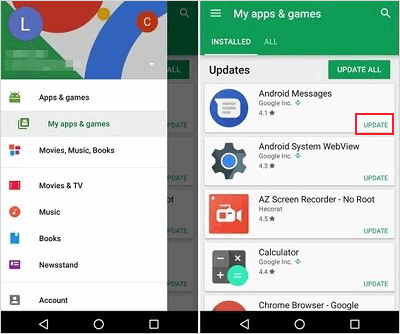
メッセージ アプリが最新の場合は再インストールします
Androidスマートフォンで Google Play ストアを開き、[メニュー] アイコンをクリックし、[マイアプリとゲーム] を選択し、[メッセージ] を選択し、[アンインストール] をクリックします。完了したら、デバイスに再インストールします。
また、古いメッセージの削除機能をオンにしているために、「 Androidでテキスト メッセージが消えた」という問題が発生する場合もあります。
ステップ1. Androidフォンでメッセージアプリを開き、右隅にある「メニュー」アイコンをタップします。
ステップ 2. その後、[設定] をクリックし、[その他の設定] を選択し、[古いメッセージの削除] オプションをオフにし、[テキスト メッセージの制限] および [マルチメディア メッセージの制限] オプションを設定しないでください。
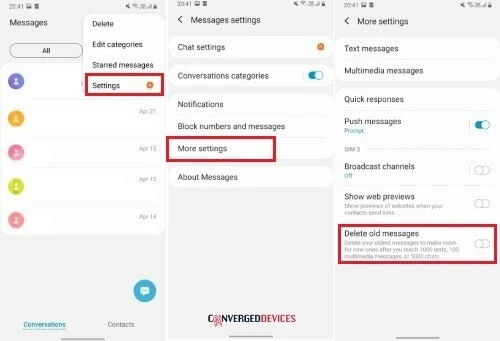
問題が解決しない場合は、別のメッセージ アプリに切り替えてメッセージを読んでみてください。
Androidスマートフォンで、Google Play ストアを開き、メッセージ アプリをアンインストールします。他のメッセージ アプリを検索し、目的のメッセージ アプリの横にある [ダウンロード] をクリックしてインストールします。新しいメッセージ アプリを起動して、すべてのテキスト メッセージがそこに表示されるかどうかを確認します。
Android OS の最新バージョンでは、バグが修正され、システムのパフォーマンスが向上します。以下の手順に従ってAndroid OS を最新バージョンにアップデートしてください。
ステップ1. Androidの「設定」>「端末情報」>「ソフトウェアアップデート」をクリックし、「アップデートを確認」をタップします。

ステップ 2. 新しいバージョンがある場合は、「インストール」をクリックし、更新プロセスが完了するまで待ちます。その後、デバイスを再起動し、メッセージ アプリをチェックして、すべてのメッセージが存在するかどうかを確認します。
すべてのトラブルシューティング方法が機能しない場合は、メッセージ開発者にフィードバックを送信できます。
「メッセージ」アプリを開き、右上隅にある 3 つの点をクリックし、「ヘルプとフィードバック」を選択し、「フィードバックを送信」を押し、空白にフィードバックを入力し、「送信」ボタンをタップします。
この投稿では、「 Androidでテキスト メッセージが消える」問題を解決するための完全なガイドを提供します。問題を解決したい場合でも、 Androidデバイスで失われたテキスト メッセージを回復したい場合でも、少なくとも 1 つの実用的な解決策が見つかります。上記の非常に多くの方法の中で、 Coolmuster Lab.Fone for Android(Androidデータ復元)を試してみることをお勧めします。これは使いやすく安全で、バックアップなしで SMS を復元する成功率が高いです。
サイズが軽くて簡単なアプリをお好みの場合は、前者の簡易バージョンであるCoolmuster Android SMS + Contacts Recovery(Android SMS+連絡先復元)を試すこともできます。また、削除されたSMSも数秒ですぐに復元できるので、試してみる価値があります。
関連記事:
Androidで消えた1人からのテキストメッセージを修正する方法?
Androidで削除されたテキストメッセージを取得する方法(5つの方法を紹介)
Androidデバイスでテキスト メッセージが送信されないのはなぜですか?修正方法?
バックアップの有無にかかわらず、古い携帯電話から古いテキスト メッセージを取得する方法 [ Androidおよび iPhone]





